
Για όλους τους δρομολογητές διαφορετικών μοντέλων, το λογισμικό είναι διαθέσιμο που εγγυάται την κανονική λειτουργία του υλικού. Επιπλέον, το Fresh Firmware συχνά διορθώνει σφάλματα, προσθέτει πρόσθετες λειτουργίες και αυξάνει τη σταθερότητα του δρομολογητή. Εξαιτίας αυτού, πολλοί χρήστες ενδιαφέρονται να εγκαταστήσουν ένα νέο λογισμικό στη συσκευή τους. Μπορείτε να το κάνετε αυτό σε δύο διαφορετικές μεθόδους, γι 'αυτά και αυτό θα συζητηθεί.
Αναβοσβήσαμε το δρομολογητή D-Link Dir-320
Για να εκτελέσετε περαιτέρω ενέργειες, πρέπει να βεβαιωθείτε ότι ο υπολογιστής είναι σωστά συνδεδεμένος με το δρομολογητή μέσω ενός καλωδίου LAN και λαμβάνει ένα σήμα από αυτό. Επιπλέον, εξασφαλίστε μια αξιόπιστη σύνδεση με το ηλεκτρικό δίκτυο, επειδή η ξαφνική απενεργοποίηση του δρομολογητή ή του υπολογιστή κατά τη διάρκεια του υλικολογισμικού μπορεί να οδηγήσει σε σφάλματα. Μόνο μετά τη συμμόρφωση με αυτές τις σημειώσεις, μεταβείτε στην εκτέλεση των μεθόδων που περιγράφονται παρακάτω.Μέθοδος 1: Αυτόματη ενημέρωση
Κάθε έκδοση του υλικολογισμικού μοντέλου D-Link DiR-320 είναι εξοπλισμένο με ενσωματωμένη λειτουργία που σας επιτρέπει να λαμβάνετε αυτόματα ενημερώσεις. Το πλεονέκτημα αυτής της μεθόδου είναι ότι μπορείτε να πάτε στη διασύνδεση του δρομολογητή Web εξ αποστάσεως, μετά την οποία εκτελείτε τέτοιες ενέργειες εκεί:
- Ανοίξτε τη διεπαφή ιστού περνώντας το 192.168.1.1 ή 192.168.0.1 μέσω οποιουδήποτε βολικού προγράμματος περιήγησης.
- Με τη φόρμα που ανοίγει, εισάγετε την είσοδο και τον κωδικό πρόσβασης. Εάν τα δεδομένα αυτά δεν έχουν αλλάξει, είναι έγκυρα.
- Τώρα βρίσκεστε στη διεπαφή ιστού. Συστήστε αμέσως την αλλαγή της γλώσσας σε πιο βολικό για να περιηγηθείτε καλύτερα στα στοιχεία του μενού.
- Αναπτύξτε την ενότητα "Σύστημα" και μεταβείτε στην κατηγορία "Ενημέρωση".
- Επιλέξτε το πλαίσιο ελέγχου "Λάβετε ενημερώσεις αυτόματα" εάν θέλετε να έχετε ένα νέο υλικολογισμικό αμέσως μετά την απελευθέρωσή του. Επιπλέον, η σειρά "URL της απομακρυσμένης διακομιστή" θα πρέπει να διευκρινιστεί το fwupdate.dlink.ru. Μετά από αυτό, κάντε κλικ στο κουμπί "Λάβετε ενημερώσεις".
- Επιβεβαιώστε τη δράση κάνοντας κλικ στο "OK".
- Περιμένετε έως ότου ολοκληρωθεί ο έλεγχος ενημέρωσης.
- Μετά τη λήψη του υλικολογισμικού, κάντε κλικ στο "Εφαρμογή ρυθμίσεων".
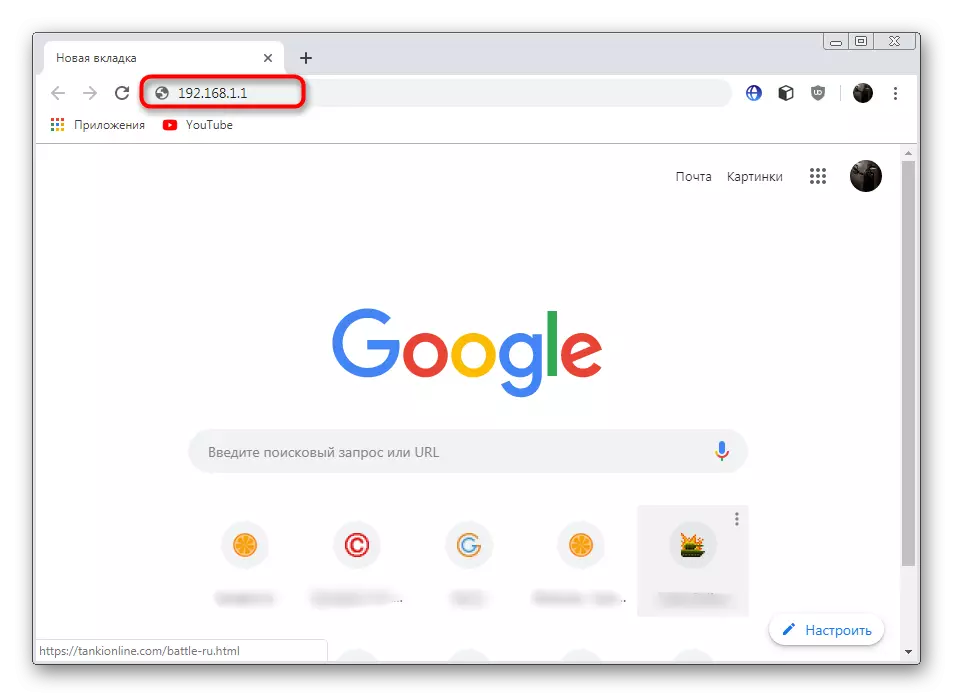
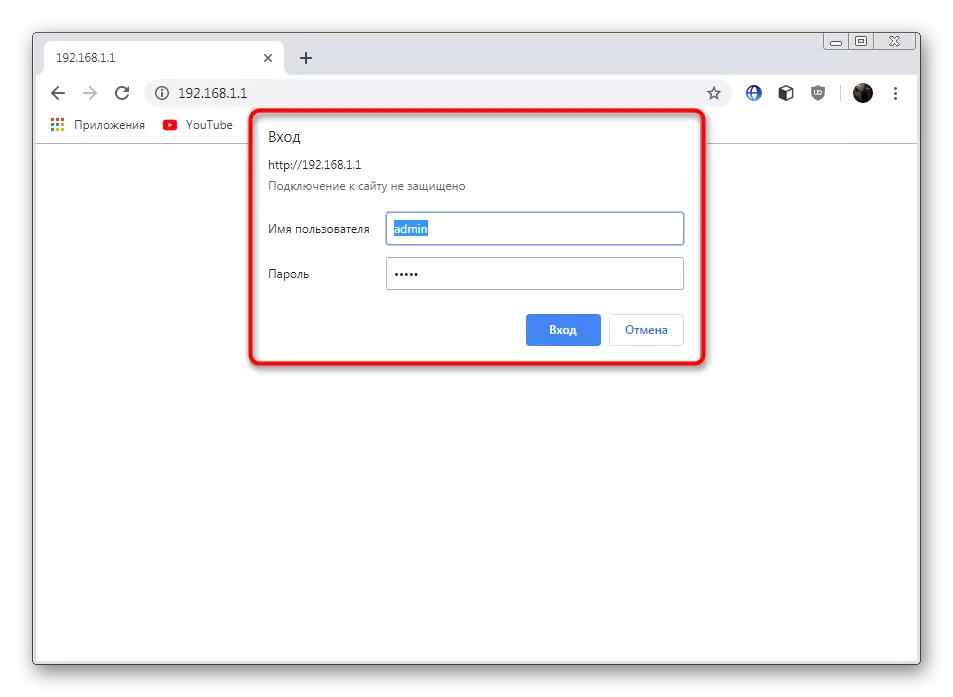
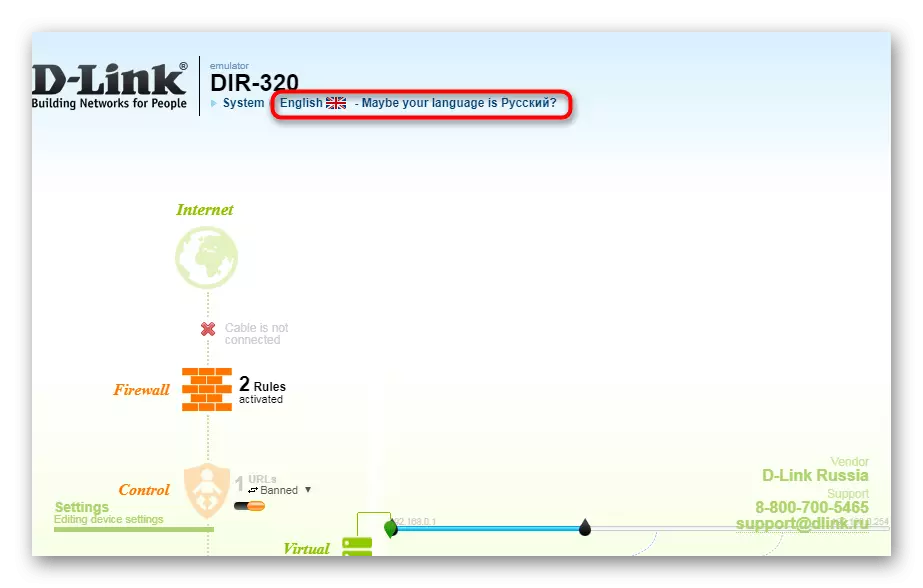
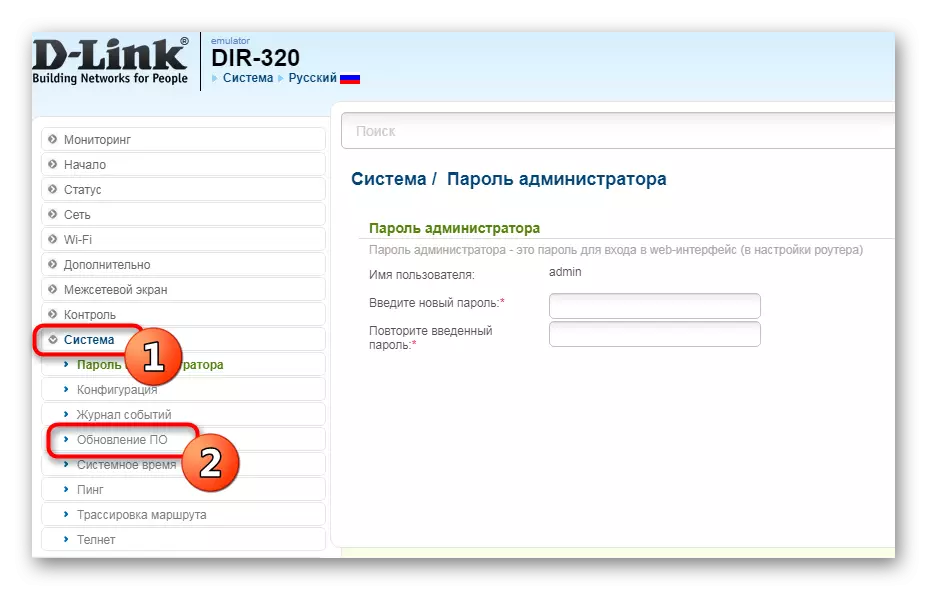

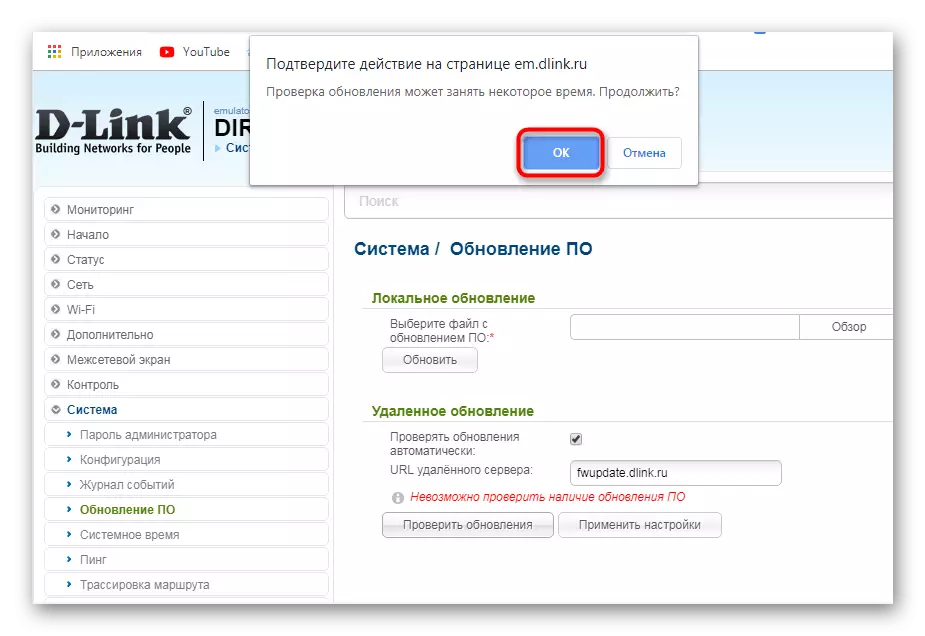

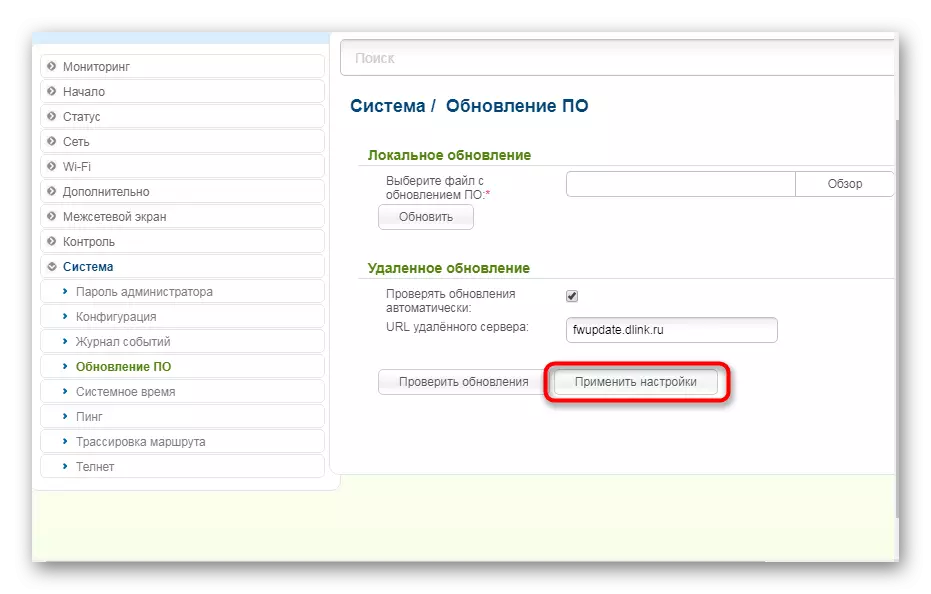
Η λήψη και η εφαρμογή αλλαγών θα λάβει ένα ορισμένο χρονικό διάστημα. Κατά τη διάρκεια αυτής της λειτουργίας, δεν μπορείτε να κάνετε επανεκκίνηση του δρομολογητή, του υπολογιστή ή να κλείσετε το ενεργό παράθυρο. Μετά την ολοκλήρωση της επιχείρησης, ο δρομολογητής θα επανεκκινηθεί και μπορείτε να προχωρήσετε σε περαιτέρω εργασία με αυτό.
Μέθοδος 2: χειροκίνητη ενημέρωση
Η χειροκίνητη ενημέρωση συνεπάγεται την εκτέλεση της ίδιας διαδικασίας μόνο με ένα συγκεκριμένο αρχείο λογισμικού. Δηλαδή, μπορείτε να εγκαταστήσετε ακόμη και μια παλιά έκδοση ή οποιαδήποτε τροποποίηση που βρίσκεται στον επίσημο διακομιστή FTP που δεν θα μεταφορτωθεί από τον τυποποιημένο αντιπρόσωπο ανανέωσης. Η εφαρμογή αυτής της μεθόδου είναι δυνατή μόνο από έναν τοπικό υπολογιστή, θεωρήστε το πριν προετοιμαστεί για τη διαδικασία.
Πηγαίνετε στον επίσημο διακομιστή D-Link
- Μεταβείτε στον παραπάνω σύνδεσμο για να φτάσετε στον επίσημο διακομιστή FTP του D-Link. Υπάρχουν όλα τα απαραίτητα αρχεία για όλους τους τύπους δρομολογητών.
- Μέσω της αναζήτησης που ανοίγει με τον συνδυασμό πλήκτρων Ctrl + F, βρείτε το μοντέλο σας. Εξετάστε τις προδιαγραφές. Πηγαίνετε στον φάκελο ρίζας.
- Ανοίξτε τον κατάλογο "Firmware".
- Επιλέξτε την κατάλληλη έκδοση υλικολογισμικού.
- Στον φάκελο "παλιό", αποθηκεύονται παλιές εκδόσεις, ώστε να μπορείτε να κατεβάσετε ένα από αυτά αν υπάρχει ανάγκη γι 'αυτό.
- Αναμείνετε το αρχείο λήψης κατεβάσετε το αρχείο.
- Μεταβείτε στο μενού Ενημέρωση όπως φαίνεται με τον πρώτο τρόπο. Για να επιλέξετε το αρχείο υλικολογισμικού, κάντε κλικ στην επιλογή "Επισκόπηση".
- Ο εξερευνητής θα ανοίξει, όπου απλά πρέπει να καθορίσετε το ληφθέν αντικείμενο.
- Βεβαιωθείτε ότι το αρχείο έχει προστεθεί και, στη συνέχεια, κάντε κλικ στο "Ενημέρωση".
- Ένας κατά προσέγγιση χρόνος θα εμφανιστεί στην οθόνη, η οποία θα δαπανηθεί για την εγκατάσταση ενός νέου υλικολογισμικού.

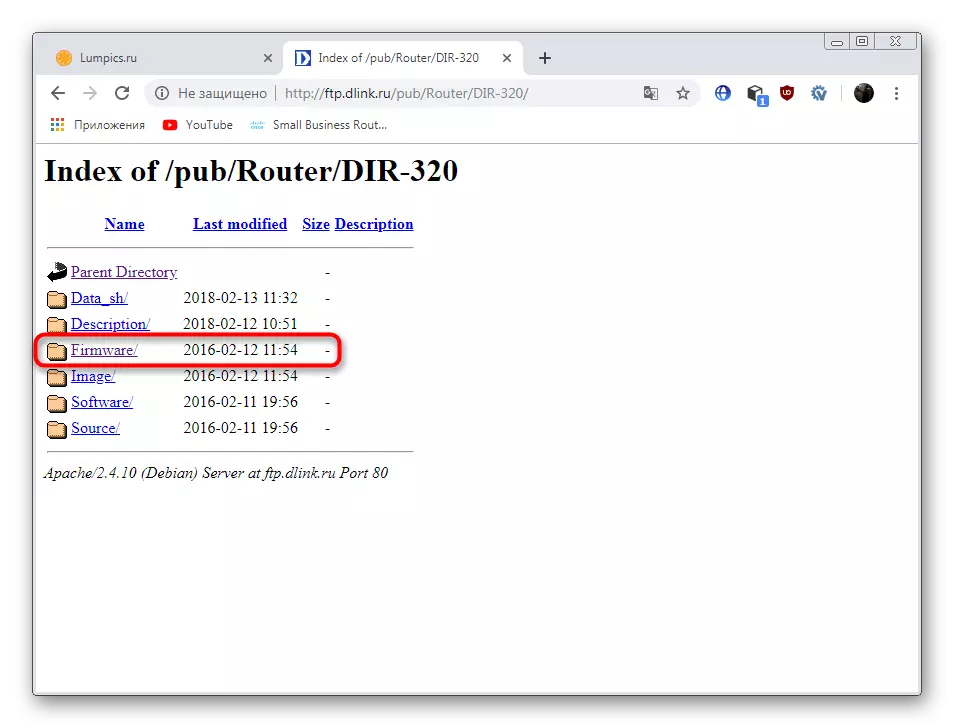
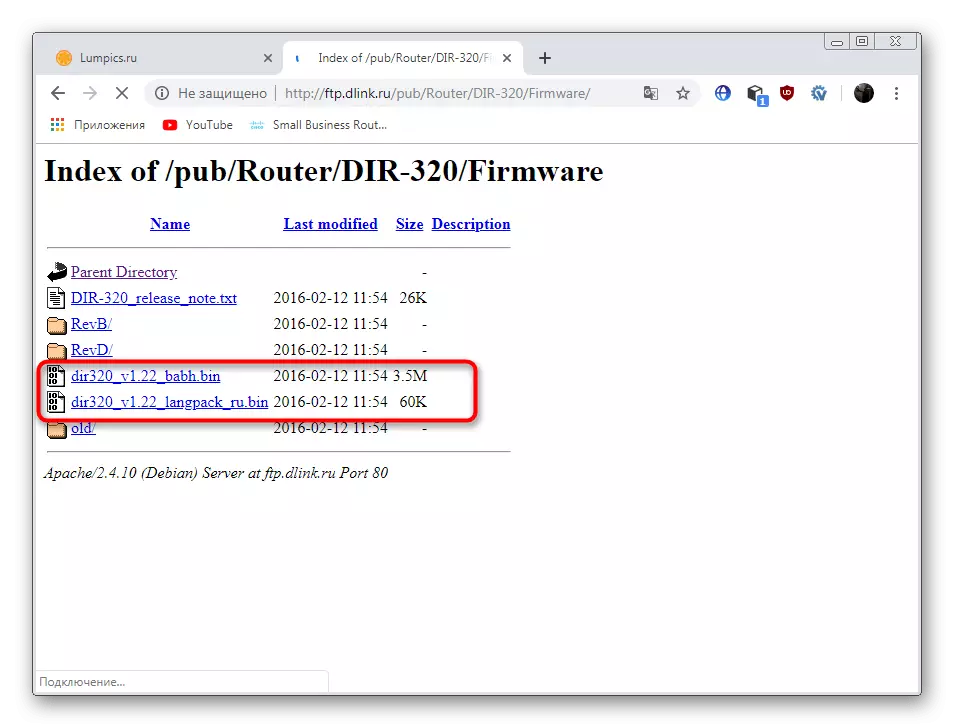
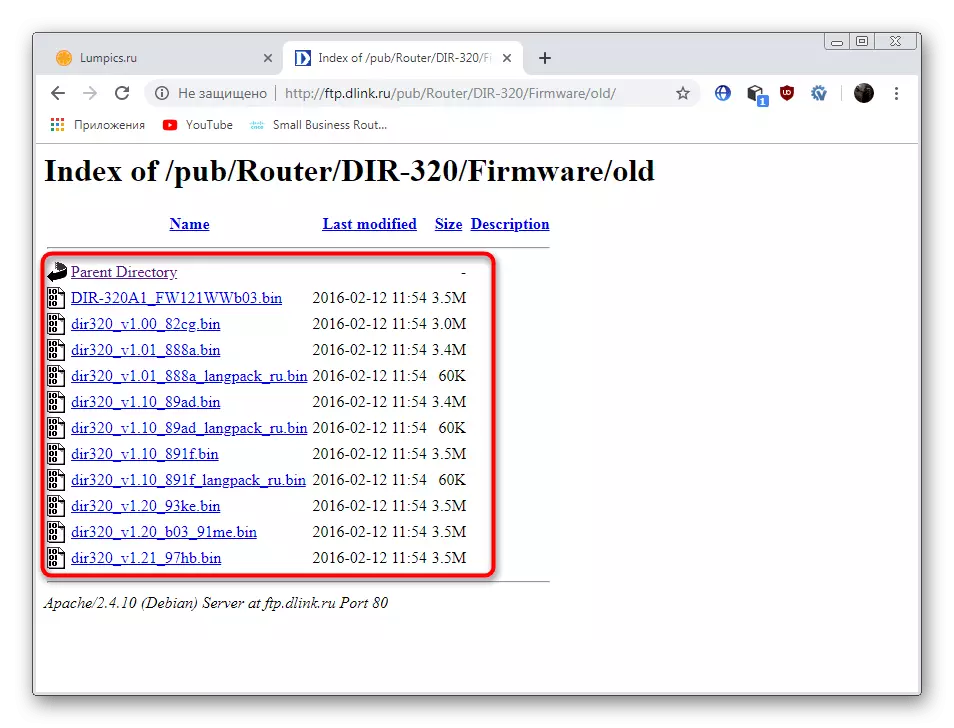
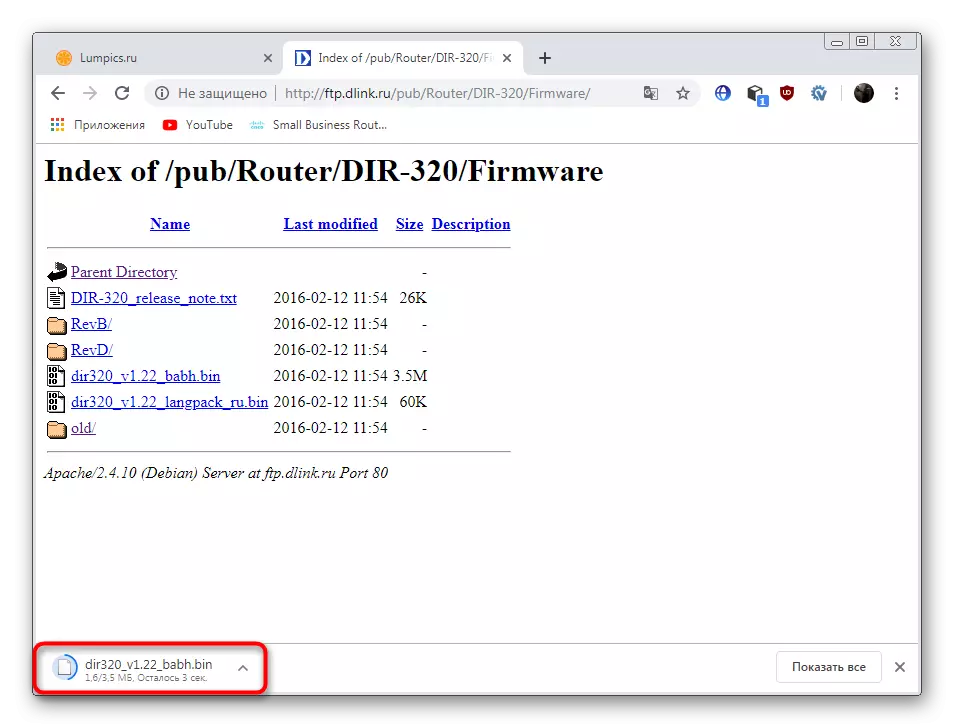
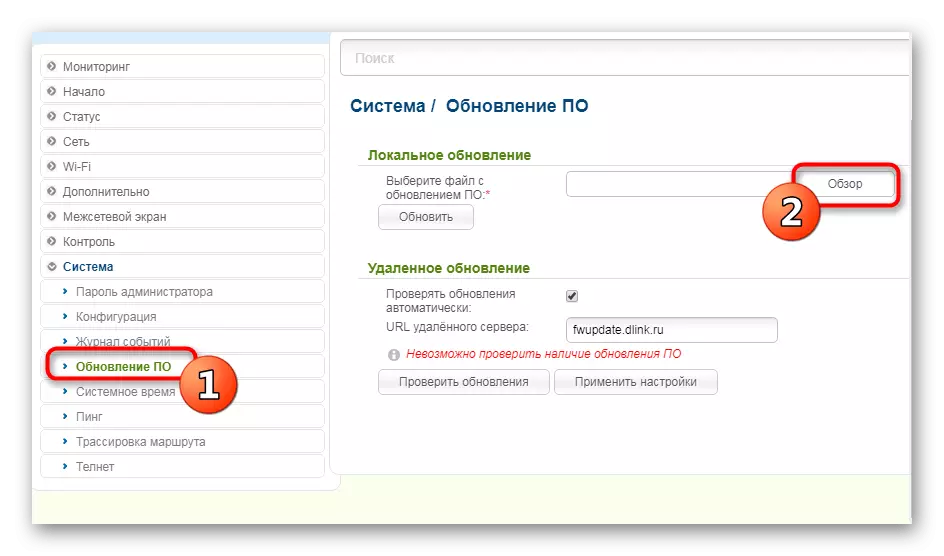
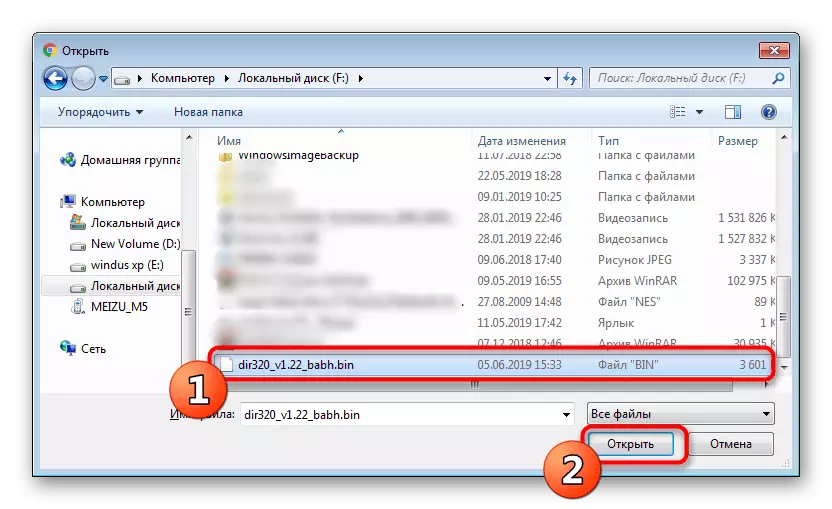

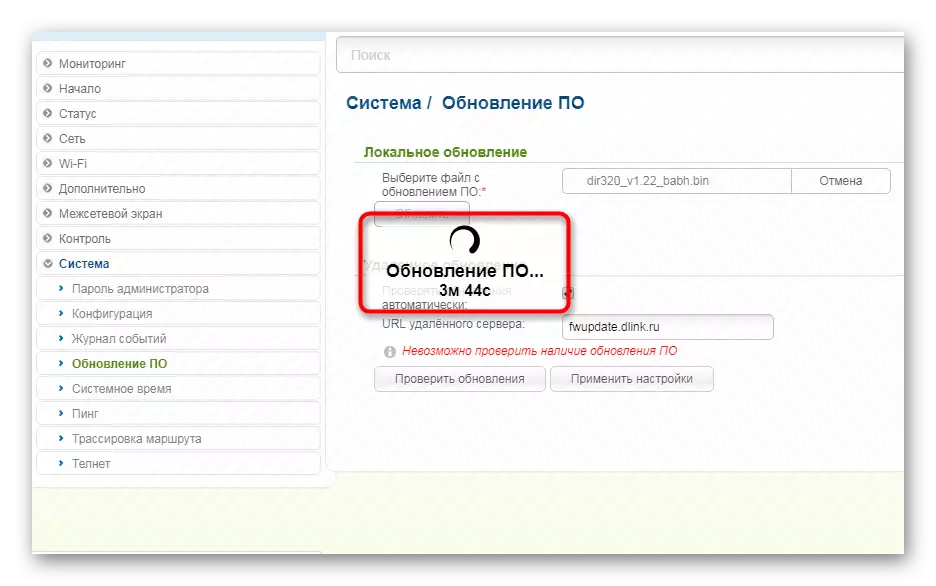
Μετά από αυτό, θα παραμείνει μόνο για να επανεκκινήσετε το δρομολογητή εάν αυτό δεν συμβεί αυτόματα.
Πάνω από εσάς είστε εξοικειωμένοι με τις δύο διαθέσιμες επιλογές για την ενημέρωση του υλικολογισμικού στο δρομολογητή D-Link DIR-320. Συνιστούμε να εξοικειωθείτε με κάθε ένα από αυτά να επιλέξετε το καλύτερο και εύκολα να αντιμετωπίσετε την εργασία.
